
Este software irá reparar erros comuns de computador, protegê-lo contra perda de arquivos, malware, falha de hardware e otimizar seu PC para desempenho máximo. Corrija problemas do PC e remova vírus agora em 3 etapas fáceis:
- Baixar Restoro PC Repair Tool que vem com tecnologias patenteadas (patente disponível aqui).
- Clique Inicia escaneamento para encontrar problemas do Windows que podem estar causando problemas no PC.
- Clique Reparar tudo para corrigir problemas que afetam a segurança e o desempenho do seu computador
- Restoro foi baixado por 0 leitores este mês.
O Windows 10 pode ter poucos problemas de hardware e, por falar em problemas de hardware, os usuários relataram que Windows 10 não reconhece a unidade de CD em seus computadores. Isso pode ser um grande problema se você depende de mídia ótica para armazenamento de arquivos, então vamos tentar consertar esse problema.
O que fazer se a unidade de CD não for reconhecida no Windows 10?
Muitos usuários relataram que o Windows 10 não reconhece a unidade de CD. Isso pode ser um problema irritante e, por falar em problemas, os usuários relataram os seguintes problemas relacionados à unidade de CD:
- Unidades de DVD / CD-ROM não estão no Gerenciador de Dispositivos do Windows 10 - Às vezes, sua unidade de CD está faltando no Gerenciador de dispositivos. Isso pode acontecer se seus drivers estiverem desatualizados.
- Unidade de CD do Windows 10 não exibida, funcionando, detectada, visível, encontrada, reconhecida - Muitos usuários relataram vários problemas com a unidade de CD e, se a unidade de CD não estiver aparecendo ou não for detectada, experimente algumas de nossas soluções.
- Unidade de CD do Windows 10 ausente - Se você está tendo esse problema, o problema pode estar relacionado aos seus drivers. Para consertar, certifique-se de atualizar os drivers do chipset para a versão mais recente.
- A unidade de CD do Windows 10 não lê os discos - Se você estiver tendo esse problema, tente conectar sua unidade de CD a uma porta diferente em seu PC. Se o problema ainda persistir, você pode substituir a unidade de CD.
- Acesso negado à unidade de CD do Windows 10 - Se você estiver recebendo a mensagem Acesso negado, é possível que você não tenha os privilégios necessários para acessar sua unidade de CD. Para corrigir o problema, pode ser necessário modificar a política do sistema.
- A unidade de CD do Windows 10 não reproduz o CD - Se você não consegue reproduzir CDs em seu PC com Windows 10, o problema pode ser causado por seu registro. No entanto, você pode corrigir o problema fazendo algumas alterações no registro.
- Windows 10 minha unidade de CD desapareceu - Este é outro problema que pode ocorrer com sua unidade de DVD. Se isso acontecer, você não conseguirá ler nenhum CD no seu PC.
- O Windows 10 não consegue encontrar a unidade de CD - Este é outro problema relativamente comum com a unidade de CD. Se você estiver tendo esse problema, tente algumas de nossas soluções.
Correção - o Windows 10 não reconhece a unidade de CD
1. Use o solucionador de problemas de hardware e dispositivos
- Aperte Tecla Windows + S e digite painel de controle. Escolher Painel de controle da lista.

- Quando Painel de controle abre, selecione Solução de problemas.

- Quando Solução de problemas seção aberta, navegue até Hardware e som seção e clique Configurar um dispositivo.
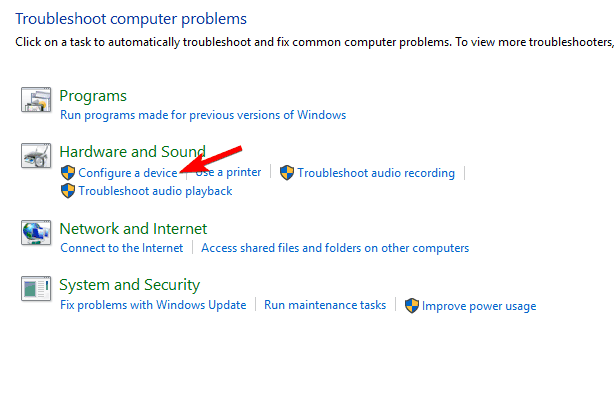
- Siga as instruções.
2. Reinstale o driver
Para reinstalar o driver da unidade de CD, você só precisa navegar até o Gerenciador de dispositivos e desinstalar o driver que está instalado atualmente. Para fazer isso, siga estas etapas:
- Aperte Tecla Windows + X e escolher Gerenciador de Dispositivos da lista.
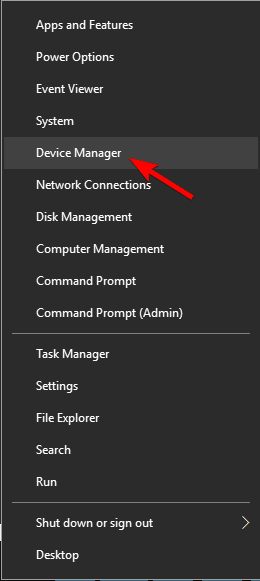
- Vamos para Unidades de DVD / CD-ROM seção, encontre o driver da unidade de CD, clique com o botão direito e escolha Desinstalar dispositivo.

- Quando a mensagem de confirmação for exibida, clique em Desinstalar.

- Reiniciar seu computador e verifique se o problema foi resolvido.
Se a solução anterior não funcionou, sugerimos enfaticamente fazê-lo automaticamente por meio um software de terceiros que protegerá seu computador de danos permanentes durante a instalação manual do driver (versão incorreta dos drivers).
 Na maioria das vezes, os drivers genéricos para o hardware e periféricos do seu PC não são atualizados adequadamente pelo sistema. Existem diferenças importantes entre um driver genérico e um driver do fabricante.Procurar a versão correta do driver para cada um dos componentes de hardware pode se tornar tedioso. É por isso que um assistente automatizado pode ajudá-lo a encontrar e atualizar seu sistema com os drivers corretos todas as vezes, e recomendamos fortemente DriverFix.Siga estas etapas fáceis para atualizar seus drivers com segurança:
Na maioria das vezes, os drivers genéricos para o hardware e periféricos do seu PC não são atualizados adequadamente pelo sistema. Existem diferenças importantes entre um driver genérico e um driver do fabricante.Procurar a versão correta do driver para cada um dos componentes de hardware pode se tornar tedioso. É por isso que um assistente automatizado pode ajudá-lo a encontrar e atualizar seu sistema com os drivers corretos todas as vezes, e recomendamos fortemente DriverFix.Siga estas etapas fáceis para atualizar seus drivers com segurança:
- Baixe e instale o DriverFix.
- Inicie o software.
- Aguarde a detecção de todos os seus drivers com defeito.
- DriverFix agora mostrará todos os drivers que apresentam problemas, e você só precisa selecionar aqueles que deseja corrigir.
- Aguarde até que o aplicativo baixe e instale os drivers mais recentes.
- Reiniciar seu PC para que as alterações tenham efeito.

DriverFix
Mantenha os drivers dos componentes do seu PC funcionando perfeitamente sem colocar o seu PC em risco.
Visite o site
Aviso de isenção de responsabilidade: este programa precisa ser atualizado da versão gratuita para realizar algumas ações específicas.
3. Remova as chaves de registro corrompidas
Se o Windows 10 não reconhecer a unidade de CD, isso pode ser devido a valores de registro corrompidos e, se for esse o caso, a melhor solução é excluir essas chaves de registro. Antes de começar, certifique-se de que está usando uma conta de administrador neste computador. Devemos mencionar que a alteração dos valores do registro às vezes pode levar à instabilidade do sistema se você não tomar cuidado, então prossiga com cuidado.
- Aperte Tecla Windows + R e digite regedit. Clique OK ou pressione Entrar para iniciar Editor de registro.
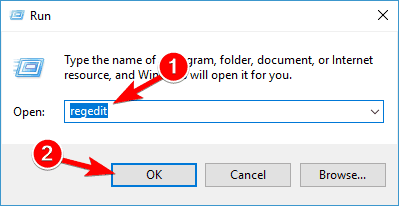
- Quando Editor de registro iniciar, navegue até a seguinte chave no painel esquerdo:
- HKEY_LOCAL_MACHINESYSTEMCurrentControlSetControlClass {4D36E965-E325-11CE-BFC1-08002BE10318}
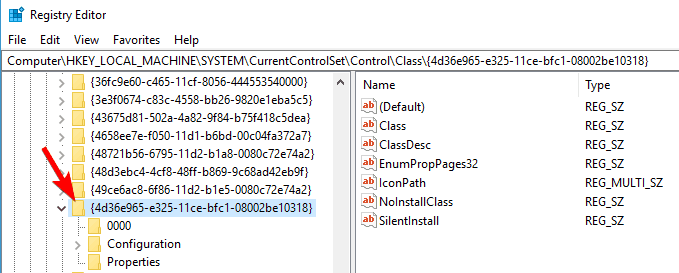
- HKEY_LOCAL_MACHINESYSTEMCurrentControlSetControlClass {4D36E965-E325-11CE-BFC1-08002BE10318}
- No painel direito localize UpperFilters entrada. Clique com o botão direito e escolha Excluir.
- Agora localize LowerFilters no painel direito e exclua-o.
- Depois de excluir LowerFilters e UpperFilters entradas, fechar Editor de registro e reiniciar seu computador.
Se você não consegue encontrar LowerFilters ou UpperFilters, não se preocupe, apenas pule para a próxima etapa da solução.
4. Crie uma nova subchave de registro
Se o Windows 10 ainda não reconhecer a unidade de CD, convém criar novas subchaves para cada unidade de CD que você possui. Para fazer isso, basta seguir estas etapas:
- Começar Editor de registro pressionando Tecla Windows + R e digitando regedit na caixa de diálogo Executar.
- Quando o Editor do Registro iniciar, navegue até a seguinte chave:
- HKEY_LOCAL_MACHINESYSTEMCurrentControlSetServicesatapi
- HKEY_LOCAL_MACHINESYSTEMCurrentControlSetServicesatapi
- Clique com o botão direito em atapi e escolha Novo> Chave.
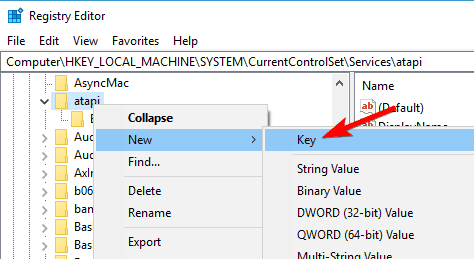
- Entrar Controller0 como o nome da nova chave.
- Clique com o botão direito Controller0 chave e escolha Novo> Valor DWORD (32 bits).
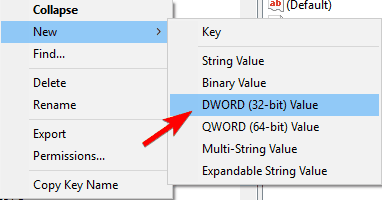
- Entrar EnumDevice1 como o nome do novo DWORD.
- Clique duas vezes no EnumDevice1 para abrir suas propriedades.
- Quando a janela de propriedades é aberta, no Dados de valor caixa entre 1 e clique OK para salvar as alterações.
- Saída Editor de registro e reiniciar seu computador.
Se você tiver duas unidades de CD / DVD em seu computador, pode ser necessário repetir esta solução para cada unidade de CD que você possui. As etapas para a próxima unidade de CD são exatamente as mesmas, exceto que você precisa definir o nome da nova chave para Controller1 dentro Passo 4.
5. Use o prompt de comando para adicionar valores ao registro
Execute uma verificação do sistema para descobrir possíveis erros

Baixar Restoro
Ferramenta de reparo de PC

Clique Inicia escaneamento para encontrar problemas do Windows.

Clique Reparar tudo para corrigir problemas com tecnologias patenteadas.
Execute uma verificação do PC com a ferramenta de reparo Restoro para encontrar erros que causam problemas de segurança e lentidão. Após a verificação ser concluída, o processo de reparo substituirá os arquivos danificados por arquivos e componentes novos do Windows.
Se você não quiser adicionar valores ao registro manualmente, pode usar o Prompt de Comando. Usar o Prompt de Comando é uma solução mais rápida e, para alguns usuários, mais simples. Para alterar o registro usando o prompt de comando, siga estas etapas:
- Começar Prompt de comando como administrador. Para fazer isso pressione Tecla Windows + X e escolher Prompt de Comando (Admin) da lista.

- Quando Prompt de comando começar, cole a seguinte linha e pressione Entrar para executá-lo:
- reg.exe adicionar “HKLMSystemCurrentControlSetServicesatapiController0” / f / v EnumDevice1 / t REG_DWORD / d 0x00000001

- reg.exe adicionar “HKLMSystemCurrentControlSetServicesatapiController0” / f / v EnumDevice1 / t REG_DWORD / d 0x00000001
- Perto Prompt de comando e reinicie o seu computador.
6. Execute .reg para adicionar alterações ao registro
Se não quiser usar o Prompt de comando e não quiser alterar o registro manualmente, você pode usar esta arquivo .reg para alterar o registro para você. Basta abrir o arquivo, extrair o arquivo .reg, clicar duas vezes nele e ele fará alterações no registro automaticamente.
Correção - o Windows 10 não reconhece o CD ROM
1. Desinstale controladores ATA / ATAPI adicionais
Às vezes, o Windows 10 não reconhece CD ROM devido a controladores ATA / ATAPI adicionais instalados no Gerenciador de dispositivos. Não temos certeza por que isso acontece, mas a única solução é desinstalar esses controladores adicionais do Gerenciador de dispositivos. Para fazer isso, siga estas etapas:
- Abrir Gerenciador de Dispositivos.
- Vamos para Controladores IDE ATA / ATAPI seção e expandi-la.
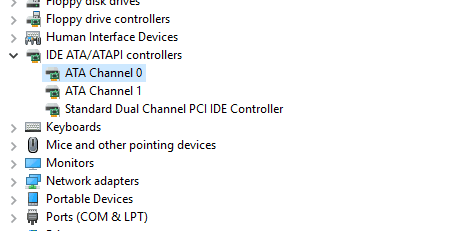
- Você pode ver vários Controladores de canal ATA acessível.
- Desinstalar tudo Controladores de canal ATA clicando com o botão direito e escolhendo Desinstalar da lista.
- Depois de desinstalar todos Controladores de canal ATA, feche o Gerenciador de dispositivos e reinicie o computador.
2. Exclua todos os drivers de DVD / CD ROM e IDE ATA / ATAPI
- Abrir Gerenciador de Dispositivos.
- Vamos para Visualizar e escolher Mostrar dispositivos ocultos.

- Agora vá para Unidades de DVD / CD-ROM seção e Desinstalar todos os dispositivos.
- Agora vá para Controladores IDE ATA / ATAPI seção e Desinstalar todos os dispositivos.
- Clique Procure por alterações de hardware botão e aguarde o Windows 10 para instalar os drivers ausentes.
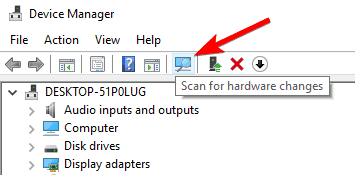
- Depois que o Windows 10 tiver instalado todos os drivers, reiniciar seu computador.
3. Desconecte o disco rígido e substitua-o pela unidade de CD / DVD
Se o Windows 10 não reconhecer o CD ROM, você pode tentar conectar o CD ROM a uma porta diferente. Abra o seu computador, desconecte o CD ROM e disco rígido e conectá-los a portas diferentes. Se o seu computador estiver na garantia, recomendamos enfaticamente que você o leve ao conserto para não quebrar a garantia. Além disso, se você não souber fazer isso da maneira certa, talvez seja melhor pedir a um profissional para fazer isso por você.
4. Instale novos drivers de chipset
Seu CD-ROM pode não ser reconhecido no Windows 10 devido ao controlador SATA genérico instalado em seu computador, portanto, recomendamos que você baixe o driver do chipset mais recente de seu placa mãe ou fabricante do chipset. Depois de baixar os drivers, instale-os, reinicie o computador e verifique se o Windows 10 reconhece o CD ROM. Se o problema persistir, pode ser necessário instalar os drivers manualmente. Para fazer isso, siga estas etapas:
- Abrir Gerenciador de Dispositivos e navegue até o Controladores IDE ATAATAPI.
- Encontre o driver instalado atualmente, ele deve ser chamado Controlador SATA AHCI padrão, e clique com o botão direito isto. Escolher Atualizar driver.
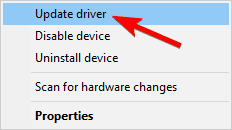
- Clique em Procure software de driver em meu computador e localize a pasta onde os drivers do chipset estão armazenados.
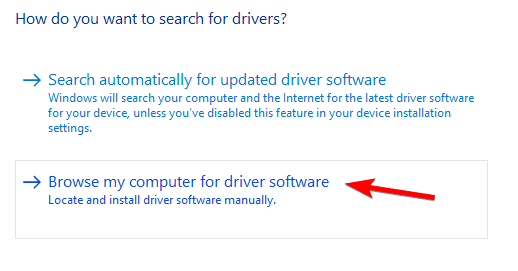
- Verifica a Incluir opção de subpastas e clique Próximo.
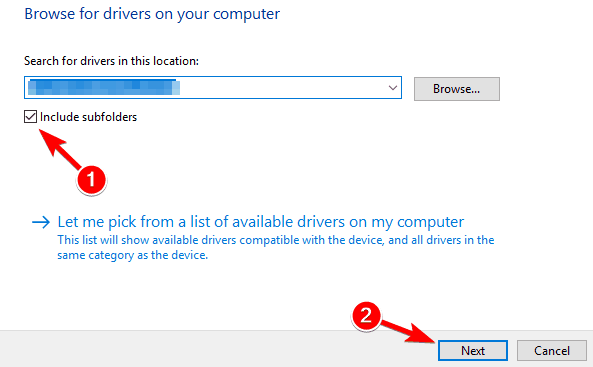
- Se tudo correr bem, seus drivers devem ser atualizados e você só precisa reiniciar o computador para concluir o processo.
5. Atualize o driver do controlador SATA
Para realizar esta etapa, talvez seja necessário pesquisar e descobrir que tipo de controlador SATA você possui. No nosso caso, era o controlador AMD, mas pode ser um diferente um no seu computador. Para atualizar o driver do controlador SATA, faça o seguinte:
- Abrir Gerenciador de Dispositivos e localize o driver do controlador SATA. Clique com o botão direito e escolha Atualizar software de driver.
- Escolher Deixe-me escolher em uma lista de drivers de dispositivo no meu computador.
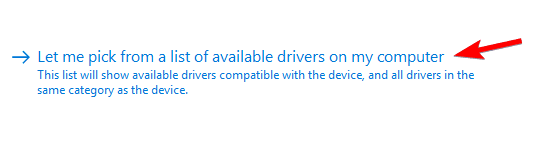
- Desmarque Mostrar hardware compatível. Localize o fabricante do seu controlador SATA no painel esquerdo, no nosso caso era AMD, mas pode ser diferente no seu computador e selecione-o. Escolha o modelo no painel direito e clique Próximo.
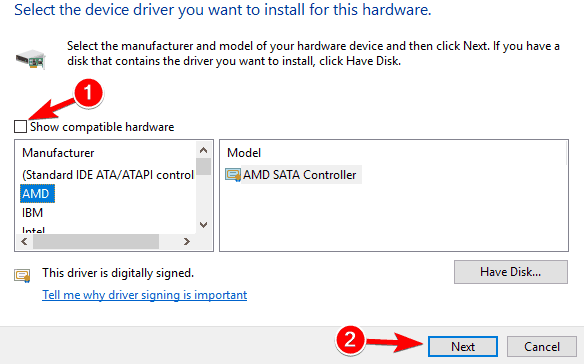
- Depois que o driver for instalado, reiniciar seu computador.
O Windows 10 às vezes tem problemas com determinados drivers ou dispositivos, e esse é o principal motivo do Windows 10 pode não reconhecer sua unidade de CD, mas como você pode ver, você pode facilmente corrigir esse problema seguindo nosso soluções.
LEIA TAMBÉM:
- Corrigir que a reprodução automática não funciona para CDs e DVDs no Windows 10
- Correção: os jogos em CD não são reproduzidos no Windows 10
- Correção: ‘Minha unidade de CD / DVD não consegue ler nenhum DVD, mas lê CDs
- CD ROM ausente no Windows 8, 8.1 [Fix]
- Correção: DVD não funciona no Windows 10 / 8.1
 Ainda está tendo problemas?Corrija-os com esta ferramenta:
Ainda está tendo problemas?Corrija-os com esta ferramenta:
- Baixe esta ferramenta de reparo de PC classificado como Ótimo no TrustPilot.com (o download começa nesta página).
- Clique Inicia escaneamento para encontrar problemas do Windows que podem estar causando problemas no PC.
- Clique Reparar tudo para corrigir problemas com tecnologias patenteadas (Desconto exclusivo para nossos leitores).
Restoro foi baixado por 0 leitores este mês.


